Zadowolony
Gracze często zastanawiają się, jak uprościć sobie życie i sprawić, by rozgrywka była najbardziej komfortowa. Często wykorzystuje się do tego celu urządzenia do gier, takie jak kierownice i pistolety interaktywne. Gamepady od konsol cieszą się ogromną popularnością, zwłaszcza jeśli chcemy zagrać w dostosowaną do nich grę na komputerze. Jak się połączyć "Dualshock 4" do komputera? Odpowiedź na to pytanie znajduje się poniżej. Zadanie jest całkiem realne, nie ma nic trudnego w jego realizacji, ale trzeba się przygotować. Przecież, "nierodzimy" urządzenia do gier mogą nie działać poprawnie na komputerach PC.

Sposoby na synchronizację urządzeń
Jak się połączyć "Dualshock 4" PC? Można to zrobić na różne sposoby. To zależy od modelu gamepada, który posiadasz, jak również od Twoich osobistych preferencji.
W tej chwili można zsynchronizować joystick z komputerem:
- poprzez dedykowany przewód;
- przez bluetooth;
- przy użyciu adaptera Bluetooth.
Nie ma innych możliwości. Poniżej przyglądamy się szczegółowo przedstawionym rozwiązaniom.
Synchronizacja poprzez przewód
Zastanawiasz się, jak połączyć "Dwaliszcz 4" do komputera? Można to zrobić za pomocą kabla USB z odpowiednim złączem. Jest to najprostsze, ale nie najwygodniejsze rozwiązanie dla rozgrywki.

Aby z niego skorzystać, zaleca się:
- Podłącz gamepad do portu USB komputera za pomocą kabla.
- Czekaj na zakończenie instalacja automatyczna sterowniki w systemie operacyjnym.
- Ciesz się rozgrywką.
Co prawda, ta technika jest coraz rzadsza. To nie jest zbyt wygodne. Warto więc poszukać innych rozwiązań dla tego zadania.
Bluetooth do pomocy
Skup się na bezprzewodowej synchronizacji. Jak widać, są 2 sposób łączenia. Pierwszym z nich jest wykorzystanie wbudowanego w komputer modułu Bluetooth.
Aby osiągnąć pożądany rezultat, należy wykonać następujące czynności
- Aktywuj opcję na komputerze "Bluetooth".
- Naładuj gamepad i włącz go.
- Naciśnij na "DualShock 4" Naciśnij jednocześnie przyciski PS i Share.
- Zwolnij elementy sterujące po tym, jak lampki na urządzeniu zaczną migać.
- Idź do "Bluetooth" na komputerze i wyszukać nowe urządzenia.
- Z wyświetlonego menu wybierz gamepad.
- Potwierdzenie synchronizacji urządzeń.
To jest to. Zazwyczaj po wykonaniu tych czynności użytkownik może z powodzeniem używać joysticka do gier.

Przez adapter
Ale jest jeszcze inne podejście do tego zadania. Używamy specjalnego adaptera USB od Sony. Sprzedawany jest specjalnie dla gamepadów i komputerów bez wbudowanej opcji Bluetooth.
Jak się połączyć "Dualshock 4" do komputera w podobny sposób? Użytkownik będzie musiał wykonać następujące czynności:
- Kup adapter USB od Sony dla Dualshocka. Takie urządzenie kosztuje około 1 500 rubli.
- Podłącz adapter do odpowiedniego portu w komputerze.
- Naładuj, a następnie włącz swój dotychczasowy gamepad.
- Skorzystaj z instrukcji obsługi, aby bezprzewodowo podłączyć joystick do komputera. Jest on przedstawiony powyżej.
Wadą tej metody jest to, że adapter USB kosztuje prawie tyle, co niektóre modele gamepadów. Rozwiązanie to nie jest więc stosowane przez wszystkich.
Ważne: Przed rozpoczęciem synchronizacji bezprzewodowej należy naładować urządzenie do gier. Bez niego nie będzie funkcjonować.
Jeśli urządzenie nie działa
Zdarza się też, że PC nie widzi "DualShock 4". To normalne i dość powszechne. Często wynika to z kilku problemów: niezgodności sprzętowych oraz braku sterowników do joysticka.

W pierwszym przypadku należy albo zmienić system operacyjny/gamepad, albo odmówić korzystania z urządzenia do gier. W drugim przypadku sprawa jest o wiele prostsza: wystarczy pobrać sterowniki do "Dwalszok 4" dla ciebie system operacyjny, a następnie przeprowadzić ich inicjalizację.
W niektórych przypadkach brak stabilnej pracy gamepada na komputerze jest spowodowany
- obecność wirusów w systemie;
- Nieprawidłowe lub pomylone ustawienia joysticka;
- brak opłaty przy "DualShock 4".
W związku z tym środki, za pomocą których Xpadder urządzenia będą się zmieniać w zależności od sytuacji. Doprowadzenie gamepada konsolowego do stanu używalności jest często łatwiejsze niż mogłoby się wydawać.
O ustawianiu
Teraz możesz udać się do w pytaniu, jak skonfigurować funkcje "DualShock 4" na komputerze. W tym celu należy użyć specjalistycznego oprogramowania. Nazywają się one emulatorami. Takich programów jest mnóstwo w sieci, ale my skupimy się na uniwersalnej użyteczności.
Najlepsze oprogramowanie dla "Dwalszok 4" na komputerze jest Xpadder. Jest kompatybilny z większością kontrolerów, co znacznie ułatwia życie gracza. Dla osób posługujących się językiem rosyjskim Odpowiedni język znajdziesz w aplikacji.
Aby skonfigurować Dualshocka, należy:
- Zainstaluj i uruchom Xpaddera.
- Podłącz gamepad do komputera za pomocą jednej z dostępnych metod.
- Kliknij na ikonę joysticka w Xpadderze.
- Wybierz opcję "Nowy...".
- Określ model swojego gamepada.
- Naprzemiennie naciskać przyciski w menu programu, a następnie naciskać przyciski joysticka, aby je dostosować.
- Zapisz zmiany.
To jest koniec akcji. Możesz zapisać swoje ustawienia jako osobny plik na dysku twardym komputera, aby móc je później wykorzystać.

Gry na PC z joystickiem są lepsze od gier na konsolę. Są one już dostępne na Steamie. Na przykład Resident Evil 2: Remake czy Devil May Cry. W każdym razie gry nieprzystosowane będą również kompatybilne z gamepadem, ale problemy ze sterowaniem nie są wykluczone.
Wniosek
Już wiadomo, jak podłączyć joystick PS4 do laptopa lub komputera. Jeśli będziesz trzymać się powyższych wskazówek, możesz uniknąć problemów z synchronizacją urządzeń.
Jeśli nie masz narzędzia Xpadder, to nie jest to problem. Jak już wspomnieliśmy, możesz użyć dowolnego emulatora joysticka PS4, aby skonfigurować swój gamepad. Na przykład, DS4Tool lub InputMapper. Nie ma między nimi większych różnic.
Teraz możesz sprawić, że granie w gry na komputerze będzie tak wygodne, jak to tylko możliwe. Co prawda, niektórzy zalecają używanie go na PC "rodzimy" joysticki od Microsoftu.
 Jak podłączyć bezprzewodowy joystick z konsoli xbox do komputera: porady
Jak podłączyć bezprzewodowy joystick z konsoli xbox do komputera: porady Jak podłączyć dualshock 4 do komputera: porady i wskazówki
Jak podłączyć dualshock 4 do komputera: porady i wskazówki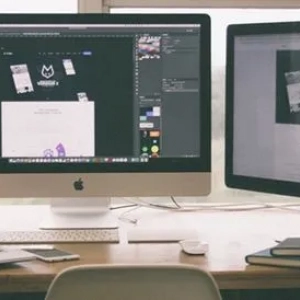 Jak podłączyć laptopa do telewizora za pomocą hdmi: instrukcje krok po kroku
Jak podłączyć laptopa do telewizora za pomocą hdmi: instrukcje krok po kroku Ponowny montaż zmywarki własnymi rękami: opcje, instrukcje, porady i wskazówki
Ponowny montaż zmywarki własnymi rękami: opcje, instrukcje, porady i wskazówki Jak podłączyć androida do tv: instrukcje krok po kroku, konfiguracja
Jak podłączyć androida do tv: instrukcje krok po kroku, konfiguracja Bios padł: jak naprawić, instrukcje krok po kroku, porady i wskazówki
Bios padł: jak naprawić, instrukcje krok po kroku, porady i wskazówki Sploty przewodów w skrzynce przyłączeniowej: instrukcje krok po kroku, wskazówki mistrzów
Sploty przewodów w skrzynce przyłączeniowej: instrukcje krok po kroku, wskazówki mistrzów Jak podłączyć komputer do wifi bez kabla: instrukcje krok po kroku dotyczące konfiguracji bezprzewodowej sieci domowej
Jak podłączyć komputer do wifi bez kabla: instrukcje krok po kroku dotyczące konfiguracji bezprzewodowej sieci domowej Jak podłączyć dekoder cyfrowy do telewizora: instrukcje, metody i ustawienia
Jak podłączyć dekoder cyfrowy do telewizora: instrukcje, metody i ustawienia